Reklama
Ako často zálohujte si dôležité súbory offline Sprievodca zálohovaním a obnovením systému WindowsStávajú sa katastrofy. Ak nie ste ochotní stratiť svoje údaje, potrebujete dobrú rutinu zálohovania systému Windows. Ukážeme vám, ako pripraviť zálohy a obnoviť ich. Čítaj viac ? Raz za mesiac? Raz ročne? Mám pre vás ďalšiu otázku. Ako často kontrolujete, či tieto zálohy stále fungujú? Nedávno som sa rozhodol urobiť toto. A keď som pripojil svoj externý disk k notebooku, objavil sa Chyba I / O zariadenia.
Nemohol som okamžite získať prístup k jednotke. Moje srdce kleslo. Fotografie sa stratili takmer za desať rokov. Ale bol som si istý, že to bude opraviť - a hľa, existuje. Tu je päť spôsobov, ako opraviť chybu I / O zariadenia bez straty akýchkoľvek súborov v procese.
Čo je chyba I / O zariadenia?
janput /Ochyby zariadenia sú veľmi časté. Zvyčajne ich pripisujeme problémom s hardvérom, ako je napríklad chybný kábel, porucha so vstupným alebo výstupným úložným zariadením alebo nesprávne nakonfigurovaný ovládač. S ohľadom na to existuje viac ako niekoľko rôznych spôsobov, ako sa pokúsiť opraviť chybu I / O zariadenia. Ešte lepšie je, že väčšina z týchto opráv trvať len pár minút vyskúšať, rovnako ako je veľmi ľahké urobiť.
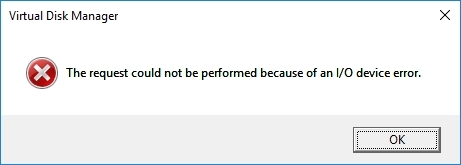
Než začneme, mám jednu radu. Reštartujte systém a skúste to znova Prečo reštartuje počítač toľko problémov?„Skúsili ste reštartovať počítač?“ Je to technická rada, ktorá sa vrhá veľa, ale je tu dôvod: funguje to. Nielen pre počítače, ale aj pre širokú škálu zariadení. Vysvetľujeme prečo. Čítaj viac . Ak chyba pretrváva, pokračujte.
1. káble
Predtým, než si budete robiť starosti, musíte najprv jednoducho nastaviť káble. Znova vložte káble pripájajúce externú jednotku k počítaču. Urobte to na oboch koncoch. Ak používate jednotku USB Flash, skúste sa odpojiť a znova vložiť a potom to skúste znova.
Rodina: Ako sa vám darí opravovať počítače?
Ja: Uh, doslova len odpojím a znovu zapojím veci, kým to nevyrieši problém?- OrcishLibrarian (@ BibliovoreOrc) 14. januára 2018
Ak to nepomôže, použite iný kábel USB a skúste to znova. Nie ste si istí, či je kábel dobrý alebo nie? Pripojte kábel k inému externému zariadeniu a pripojte ho k systému. Ak to funguje, viete, že kábel je dobrý.
2. USB vstup
Ak je kábel dobrý, ale stále nemáte šťastie, skúste použiť alternatívny port USB. Väčšina moderných systémov má viac ako jeden port USB, pretože toľko zariadení sa spolieha na pripojenie USB. ďalej skontrolujte svoje USB porty Porty USB nefungujú? Tu je návod, ako diagnostikovať a opraviťPorty USB nefungujú? Tento článok vysvetľuje, ako rýchlo identifikovať problém a čo najrýchlejšie ho vyriešiť. Čítaj viac sú čisté. Ak je prašné alebo špinavé, jemne ho vyhoďte, aby ste odstránili všetky pretrvávajúce vlákna a potom to skúste znova.
3. vodiči
Ďalším základným, ale ľahko prehliadnuteľným riešením chýb I / O zariadení je aktualizujte ovládače vo vašom systéme Prevezmite kontrolu nad aktualizáciami ovládačov v systéme Windows 10Zlý ovládač systému Windows môže zničiť váš deň. V systéme Windows 10 služba Windows Update automaticky aktualizuje hardvérové ovládače. Ak utrpíte následky, ukážeme vám, ako odvolať vodiča a blokovať budúcnosť ... Čítaj viac . Windows 10 mali by aktualizujte všetky svoje ovládače stále. Keď spoločnosť Microsoft vydala systém Windows 10, otázka neustálej aktualizácie bola pre mnohých používateľov veľmi bolestivou otázkou. Teoreticky je systém, ktorý neustále aktualizuje ovládače, vynikajúci. Mal by si nikdy mať problém s ovládačom systému Windows 10.
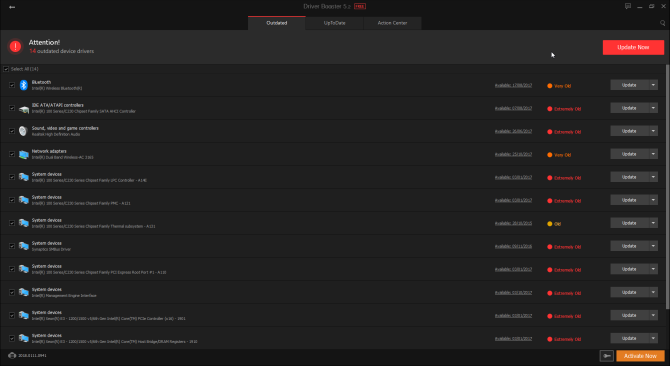
Teória je však skvelá a realita je realita. Nie vždy to koreluje a niekedy systém neustálej aktualizácie jednoducho nefunguje. To je miesto, kde sa program podobá Posilňovač IOBit Driver vstúpi do. Stiahnite a nainštalujte Driver Booster (uistite sa, že ste zrušili začiarknutie tlačidla inštalácie balíka McAfee Antivirus), potom ho nechajte rýchlo prehľadajte v systéme všetky neaktuálne ovládače Ako nájsť a nahradiť zastarané ovládače systému WindowsVaše ovládače môžu byť zastarané a je potrebné ich aktualizovať, ale ako to viete? Tu je to, čo potrebujete vedieť a ako na to. Čítaj viac .
Nebuďte prekvapení, ak sa ukáže veľa vodičov, ktorí sú zastaraní. V mnohých prípadoch súvisiace aplikácie a služby stále fungujú dobre. Stáva sa, že existuje novšia verzia ovládača. Aktualizujte ovládače a skúste externý disk.
4. chkdsk
Aj keď sa chyby I / O zariadení týkajú predovšetkým hardvéru, môžeme sa pokúsiť problém vyriešiť pomocou integrovaného systémového nástroja. chkdsk nástroj overuje súborové systémy a opravuje chyby systému súborov.
lis Kláves Windows + X Ak chcete otvoriť ponuku Rýchly prístup, potom vyberte položku Príkazový riadok (admin). Ak už možnosť príkazového riadku neexistuje (nahradená technológiou PowerShell), nemusíte sa obávať. Stačí dokončiť vyhľadávanie v ponuke Štart Príkazový riadok, potom kliknite pravým tlačidlom myši a vyberte položku Spustiť ako správca.
Ďalej napíšte chkdsk / f / r / x [písmeno jednotky] a stlačte vstúpiť. Kontrola môže chvíľu trvať, najmä ak existuje viac sektorov, ktoré si vyžadujú opravu.
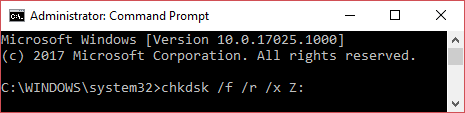
Upozorňujeme, že to neopraví určité typy poškodených sektorov jednotiek.
5. Pomocou funkcie Speccy na kontrolu stavu jazdy
Ak tieto dve jednoduché opravy nefungujú, môžeme skontrolovať celkový stav pevného disku pomocou bezplatného programu špecifikácie systému, Speccy. Stiahnite si a nainštalujte program Speccy. V ľavom stĺpci vyberte položku skladovaniea prejdite nadol a vyhľadajte zodpovedajúcu jednotku. Zvyčajne sú dobre označené.

Pod technickou špecifikáciou jednotky je S.M.A.R.T rozbaľovacia tabuľka atribútov. To je to, čo potrebujeme.
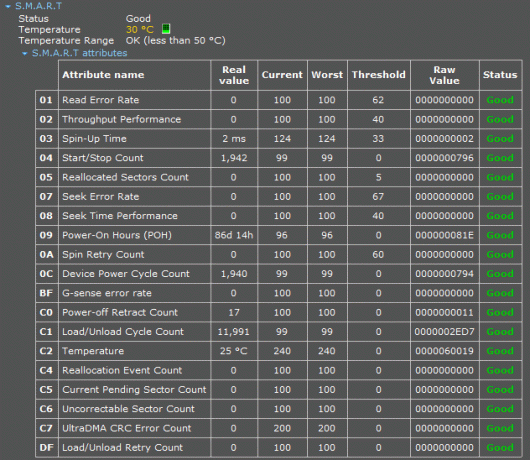
SMART znamená Technológia vlastného monitorovania, analýzy a podávania správ. Zabudovaný monitorovací systém pevného disku správy o rôznych atribútoch stavu pevného disku. Ako vidíte, spoločnosť Speccy dáva každej metrike monitorovania hodnotenie. Zaujímajú nás najmä tieto metriky:
- 05: Počet pridelených sektorov
- 0A: Spin Retry Account
- C4: Počet udalostí realokácie
- C5: Aktuálny počet čakajúcich na spracovanie
- C6: Neopraviteľný počet sektorov
Chceš prekvapujúci fakt? Štúdia spoločnosti Google zistila, že za 60 dní po prvej neopraviteľnej chybe jednotky bola jednotka v priemere 39 krát s väčšou pravdepodobnosťou zlyhá ako podobný disk bez chýb.
Aby sme boli spravodliví, štúdia spoločnosti Google tiež dospela k záveru, že hodnotenia SMART majú obmedzenú užitočnosť pri predpovedaní nastávajúcich zlyhaní jazdy - ale stále môžu poskytnúť dobrý všeobecný náznak stavu jazdy. Vzhľadom na to, ak ktorákoľvek z vyššie uvedených metrík vykazuje chyby (alebo viac chýb vo viacerých metrikách), urobil by som vážne zvážte zálohovanie všetkého a výmenu jednotky Príručka Ultimate Windows 10 Data Backup GuideSumarizovali sme všetky možnosti zálohovania, obnovy, obnovy a opráv, ktoré sme našli v systéme Windows 10. Použite naše jednoduché tipy a už nikdy nezúfajte nad stratenými dátami! Čítaj viac .
Teraz to nemusí nevyhnutne okamžite vyriešiť chybu vstupu vášho I / O zariadenia. Môže to však naznačovať, čo sa deje.
Chcete druhý názor na zdravie? Vyskúšajte HD Tune Pro.
Žiadne ďalšie chyby vstupno-výstupných zariadení!
Dúfam, že chyba vášho I / O zariadenia je dokončená a vy ste sa dostali na svoj disk. Chyba zariadenia I / O nie je vždy koniec riadku pevného disku. Je však dobrým ukazovateľom toho, že niečo stojí. A v mnohých prípadoch jednoducho nestojí za to čakať, aby sme zistili, či je chyba začiatkom niečoho zlovestnejšieho.
Teraz choďte a zálohujte svoje súbory na samostatné miesto 5 základných faktov o zálohovaní, ktoré by mal každý používateľ Windows vedieťNikdy nebudeme unavení, aby sme vám pripomenuli, aby ste si robili zálohy a aby boli vaše údaje v bezpečí. Ak vás zaujíma, čo, ako často a kde by ste si mali svoje súbory zálohovať, máme priame odpovede. Čítaj viac a zvážiť kúpa nového pevného disku Kúpa nového pevného disku: 7 vecí, ktoré musíte vedieťNákup pevného disku je jednoduchý, ak viete niekoľko základných tipov. Tu je návod na pochopenie najdôležitejších funkcií pevného disku. Čítaj viac .
Vyskytla sa chyba zariadenia I / O? Čo ste spravili? Bol to koniec vašej cesty? Alebo sa vám podarilo najprv zachrániť dôležité súbory?
Gavin je senior spisovateľom pre MUO. Je tiež editorom a správcom SEO pre sesterské stránky MakeUseOf, zamerané na kryptografiu, Blocks Decoded. Má BA (Hons) súčasné písanie s praxou digitálneho umenia drancované z kopcov Devonu, ako aj viac ako desaťročie profesionálneho písania. Má rád veľké množstvo čaju.


